집 >소프트웨어 튜토리얼 >사무용 소프트웨어 >Excel 테이블의 비밀번호를 설정하는 방법은 무엇입니까?
Excel 테이블의 비밀번호를 설정하는 방법은 무엇입니까?
- PHPz앞으로
- 2024-02-18 11:50:181812검색
php 편집기 Youzi는 데이터 보안을 보장하기 위해 Excel 시트에서 비밀번호 보호를 설정하는 방법을 가르쳐줍니다. 비밀번호를 설정하면 다른 사람이 귀하의 양식 내용을 무단으로 보거나 편집하는 것을 방지할 수 있습니다. 몇 가지 간단한 단계만 거치면 Excel 파일에 비밀번호 보호 기능을 쉽게 추가하여 중요한 데이터를 더욱 안전하고 안정적으로 만들 수 있습니다.
1."비밀번호 공개" 설정
이름에서 알 수 있듯이 Excel 테이블에 비밀번호를 설정한 후 테이블을 열려면 비밀번호가 필요합니다.
"비밀번호 열기"는 두 곳에서 설정할 수 있습니다. 하나는 메뉴 [파일]-[통합문서 보호]-[비밀번호로 암호화]를 클릭한 후 대화 상자가 나타나면 원하는 비밀번호를 입력하세요. 설정합니다.
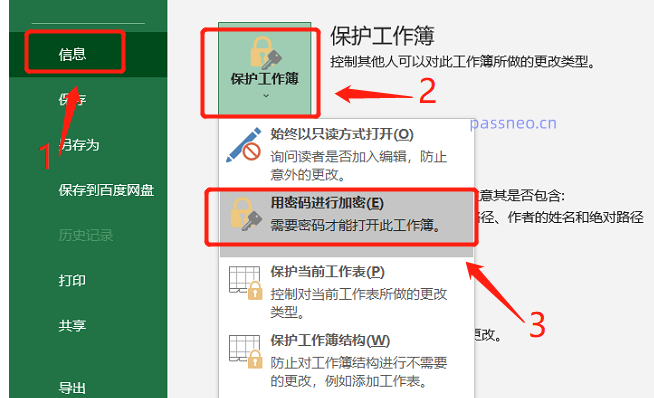 .
.
다른 하나는 "다른 이름으로 저장"을 통해 설정하는 것입니다. [파일]-[다른 이름으로 저장]을 클릭한 다음 오른쪽에서 저장 경로를 선택하세요.
.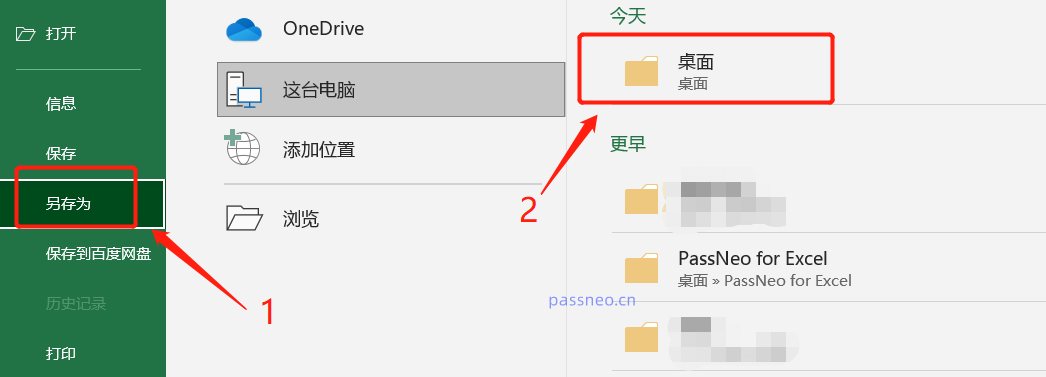
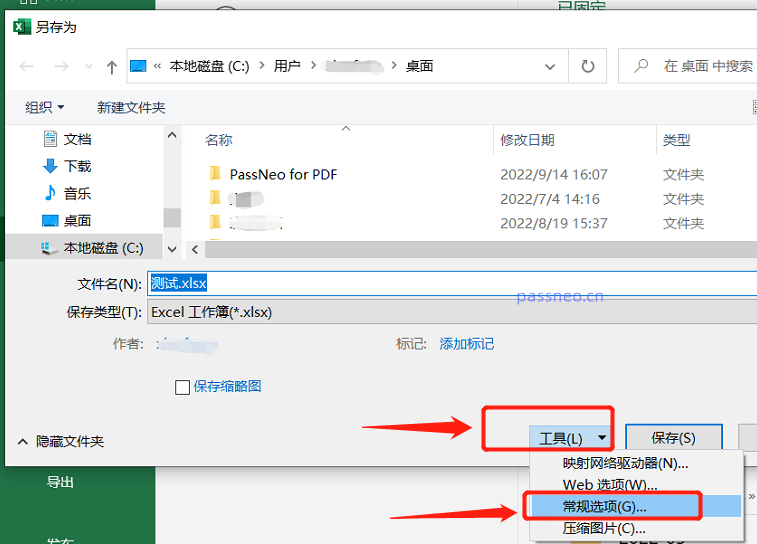 [일반 옵션] 대화상자가 나타난 후 [열기 권한 비밀번호] 항목에 설정하려는 비밀번호를 입력한 후 [확인]을 클릭하면 원본 엑셀을 덮어써서 파일을 직접 저장할 수도 있고, 비밀번호를 변경할 수도 있습니다. 이름을 붙여서 새로운 엑셀로 저장하면 엑셀의 "열기 비밀번호"가 설정됩니다.
[일반 옵션] 대화상자가 나타난 후 [열기 권한 비밀번호] 항목에 설정하려는 비밀번호를 입력한 후 [확인]을 클릭하면 원본 엑셀을 덮어써서 파일을 직접 저장할 수도 있고, 비밀번호를 변경할 수도 있습니다. 이름을 붙여서 새로운 엑셀로 저장하면 엑셀의 "열기 비밀번호"가 설정됩니다.
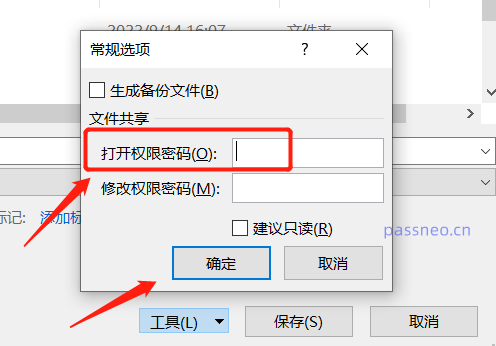 .
.
Excel의 "권한 비밀번호"는 테이블이 마음대로 편집 및 변경되지 않도록 보호하는 데 사용됩니다. 올바른 비밀번호만 편집 및 변경이 가능합니다.
"권한 비밀번호"는 두 곳에서 설정할 수도 있습니다. 하나는 메뉴의 [검토]-[워크시트 보호]를 통해 설정할 수 있습니다.
.
클릭하면 [워크시트 보호] 대화상자가 나타납니다. 빈 칸에 설정하려는 비밀번호를 입력한 후 필요에 따라 보호를 제한할 항목을 선택한 후 [확인]을 클릭하여 설정하세요. 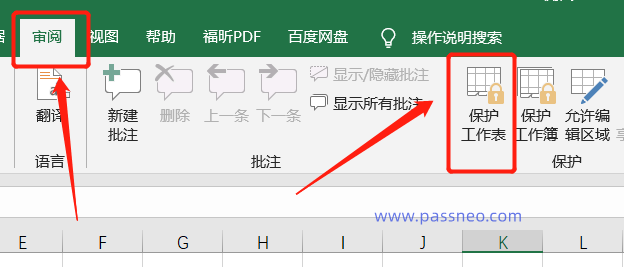
.
다른 하나도 메뉴의 [파일]-[정보]-[워크시트 보호]-[현재 워크시트 보호]를 통해 설정합니다. 클릭하면 위와 동일한 [워크시트 보호] 대화상자가 나타납니다. 메소드를 사용하여 설정하세요. 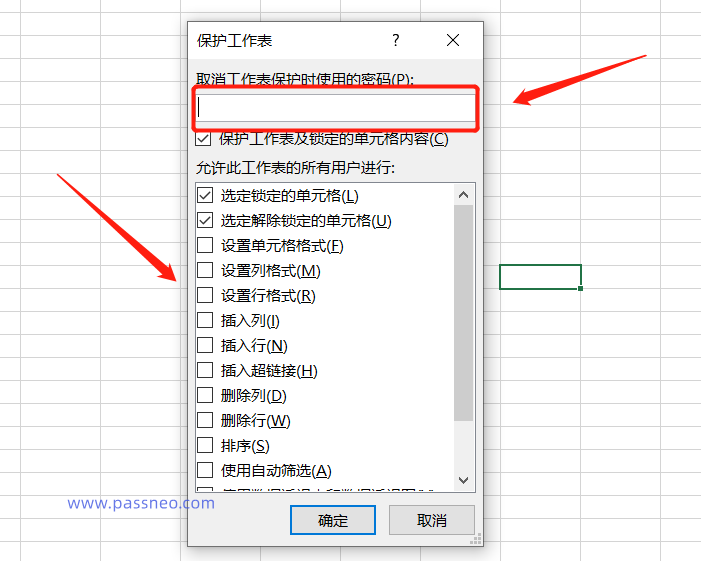
.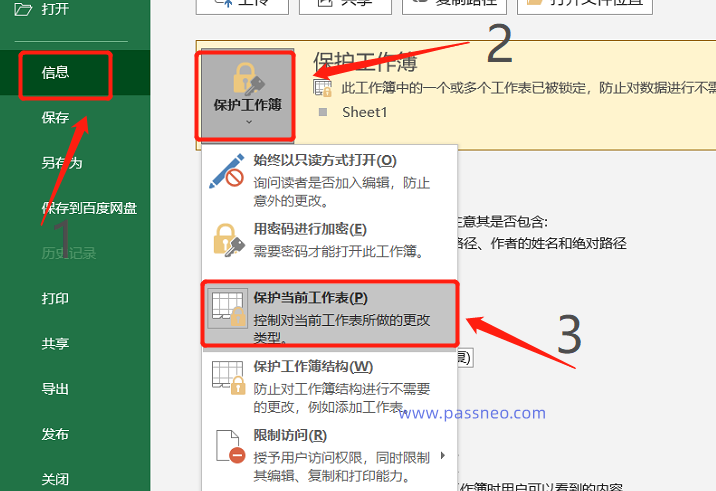
3."읽기 전용 모드" 비밀번호 설정
Excel 표는 비밀번호로 보호된 "읽기 전용 모드"로 설정할 수도 있습니다. "읽기 전용 모드"의 Excel 표는 열고 편집하고 변경할 수 있지만 원본 Excel 표는 저장할 수 없으며 저장만 가능합니다. 새 테이블로 저장되었습니다.
Excel 표의 "읽기 전용 모드" 비밀번호는 "다른 이름으로 저장"을 통해 설정해야 합니다.이전에 "다른 이름으로 저장"을 사용하여 "비밀번호 열기"를 설정한 것과 동일하게 메뉴에서 [파일] - [다른 이름으로] - "저장 경로 결정"을 클릭한 다음 [다른 이름으로 저장] 대화 상자에서 아래의 [도구]를 클릭하세요. 박스]-[일반 옵션] 대화상자가 다시 나타난 후, [권한 비밀번호 수정] 항목에 비밀번호를 입력한 후 [확인]을 클릭하면 "읽기 전용 모드"로 설정됩니다.
.
"읽기 전용 모드"를 설정한 후 Excel 테이블을 다시 열면 "쓰기 권한을 얻으려면 비밀번호가 필요합니다"라는 메시지가 표시됩니다. 즉, 비밀번호를 입력한 후 편집 권한을 얻을 수도 있습니다. 비밀번호를 입력하지 않고 [읽기전용]을 클릭하면 열 수 있지만 편집 후에는 저장할 수 없습니다. 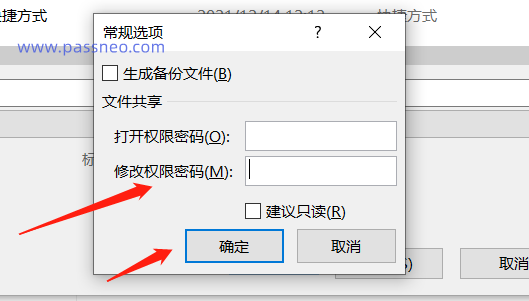
.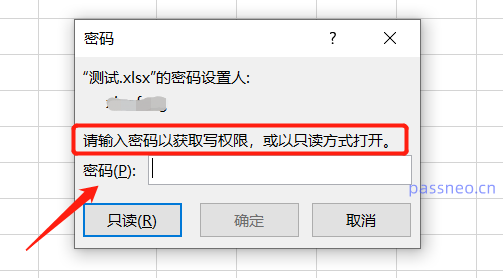
비밀번호를 잊어버린 경우 Excel 표를 다시 "저장"하면 "읽기 전용 모드" 비밀번호만 제거할 수 있으므로 다른 두 비밀번호인 "비밀번호 열기"와 "비밀번호 제한"은 잊어버리면 제거할 수 없습니다. 비밀번호. .
이 두 비밀번호가 정말 기억나지 않는다면 도구를 사용하여 문제를 해결해 보세요.
예를 들어 Pepsi Niu Excel 비밀번호 복구 도구에는 두 개의 모듈이 있습니다. [비밀번호 검색]은 Excel 테이블의 "열기 비밀번호"를 검색하는 데 도움이 되는 반면, [제한 해제]는 Excel 테이블의 "제한 비밀번호"를 직접 제거할 수 있습니다.도구 링크: PepsiNiu Excel 비밀번호 복구 도구
위 내용은 Excel 테이블의 비밀번호를 설정하는 방법은 무엇입니까?의 상세 내용입니다. 자세한 내용은 PHP 중국어 웹사이트의 기타 관련 기사를 참조하세요!

